Pandora 是一种流行的音乐流媒体服务,其特色是根据个人用户的喜好推荐音乐,帮助音乐爱好者毫不费力地发现符合他们口味的新音乐。 尽管有这个优势,Pandora 仍然存在一些烦人的限制。 例如,离线播放仅限于智能手机,这意味着下载的音频文件无法保存在 MP3、计算机等设备上。此外,一旦订阅结束,将无法访问下载的内容。
要移除这些播放和设备限制,您需要的是有用的第三方工具。 在接下来的部分中,我们将向您展示如何通过使用两个功能强大的应用程序从 Pandora 中提取音乐。
方法 1. 使用 TuneFab 潘多拉音乐转换器从潘多拉翻录音乐
要了解如何将音乐从 Pandora 保存到计算机并永久保存,您需要一个有用的 Pandora ripper,它使您能够翻录 Pandora 歌曲。 在这种情况下,强烈推荐 TuneFab Pandora Music Converter 以其出色的性能、快速的转换速度和转换后更好的音频质量。
TuneFab 潘多拉音乐转换器 是一个专业的音乐转换应用程序,用于通过将音频文件转换为常见格式来帮助听众访问 Pandora Music。 从 Pandora 曲目到播放列表,从专辑到播客,TuneFab Pandora Music Converter 可以以高达 10 倍的速度进行转换而不会造成质量损失,从而允许在您喜欢的任何设备上进行离线播放。 凭借用户友好的界面和易用性,TuneFab 使 Pandora 翻录过程变得轻松自如。
潘多拉开膛手的特点
● 支持从 Pandora 转换多种音频内容 - TuneFab 使您能够转换 Pandora 音乐,无论是歌曲、播放列表、专辑还是播客。
● 将潘多拉音乐转换为 MP3/M4A/WAV/FLAC 格式 - 提供四种音频格式,TuneFab 将音频文件转换为常见格式,让您随时在 MP3、PC、平板和其他移动设备上欣赏音乐。
● 更高的音频质量和 10 倍更快的转换速度 - 转换速度从 6 倍到 20 倍不等,TuneFab 可帮助您快速转换音频文件,同时确保更高的音频质量。
● 保留原始 ID3 标签 - 转换后,ID3 标签信息,如歌曲名称、艺术家姓名、专辑名称等信息将保留在输出文件中,帮助您轻松管理转换后的音频文件。 (目前不适用于 WAV 格式的转换文件)
● 提供内置的 Pandora 网络播放器 - TuneFab 为您省去在计算机上下载 Pandora 应用程序的麻烦,让您只需单击几下即可进行搜索和转换。
翻录潘多拉音乐的步骤
步骤 1。 下载 TuneFab 潘多拉音乐转换器
TuneFab 潘多拉音乐转换器与 Windows 和 Mac 兼容,您可以根据您的操作系统从其官方网站下载正确的版本。 然后,安装应用程序。
第 2 步。选择要翻录的歌曲
启动软件后,会弹出一个窗口。 单击“打开 Pandora 网络播放器”,窗口将跳转到一个网页,您可以在该网页上登录您的 Pandora 帐户。 登录成功后,选择要翻录的歌曲。 将其拖放到“+”按钮,以便将歌曲添加到转换列表中。
或者您可以只选择一个播放列表(或专辑/艺术家),然后单击加号按钮。 然后,播放列表中的所有歌曲将被自动识别并添加到列表中。

步骤 3. 为输出文件自定义参数
要设置高级首选项,请单击“≡" 图标在主页的右上角并选择 偏爱. 将弹出一个首选项窗口。 点击 高级 设置输出格式、采样率和比特率。
您可以坚持使用以下默认设置,也可以根据需要进行设置。 记得点击 保存 自定义参数后。

单击右上角主菜单栏的第一个图标返回转换窗口。 如果要将所有歌曲翻录为相同的输出格式,请单击 转换所有文件. 您还可以单独设置它们的格式 输出格式.
左下角可以设置下载位置。 然后,点击 全部转换 开始转换。
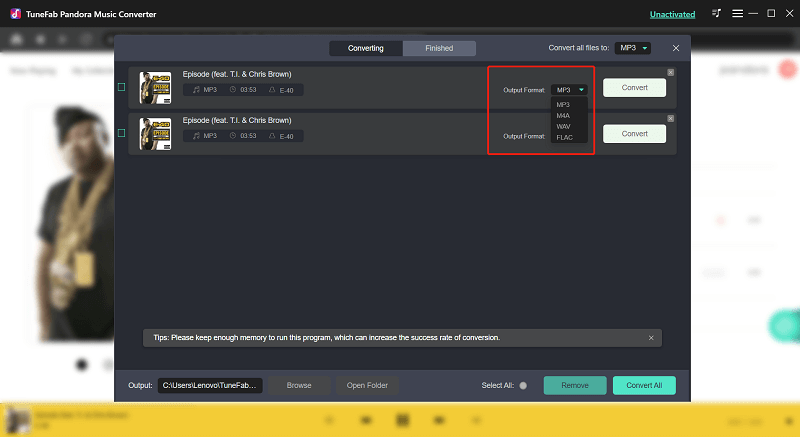
步骤 4. 转换完成
转换音频文件时,可以在“转换”窗口中查看速度。 转换完成后,您会在完成页面或目标位置找到新转换的潘多拉歌曲。

方法 2. 通过屏幕录制工具从 Pandora 翻录音乐
TuneFab 潘多拉音乐转换器,您只需点击几下即可翻录 Pandora 歌曲或播放列表,翻录过程既省时又方便。 如果你只想保留几首潘多拉歌曲,不介意手动一首一首地录制,那么录屏工具也是一个不错的选择。
了解 Pandora 录音机
与 Pandora Ripper 一次翻录歌曲和播放列表不同,如果您想创建铃声或背景音乐,Pandora Recorder 允许您从 Pandora 录制歌曲片段。 有这么多多功能的 Pandora 录音机,您可能会发现很难选择一个。 为了帮助您高效地录制潘多拉歌曲,可靠的潘多拉录音机至少应该:
● 能够从已安装的应用程序或网站录制歌曲。
● 支持多种音频格式,保证高质量的录音。
● 提供方便的歌曲编辑功能,同时易于使用。
在这里我们推荐 Cinch 流媒体录音机. 除了上述优势外,Cinch 还能够录制来自 500 多种音乐流媒体服务的音乐,让您无论身在何处(即使是在图书馆等安静的地方)也能录制。
从 Pandora 翻录音乐的步骤
步骤 1。 安装并启动 Cinch Streaming Audio Recorder。 在进行下一步之前,记得关闭其他音乐应用程序和网页,否则这些声音将同时被录制下来。
步骤 2。 单击左上角的圆形黄色按钮开始录制。 然后,播放您想要翻录的 Pandora 歌曲或播放列表并调高音量。 Cinch 将开始捕捉声音。
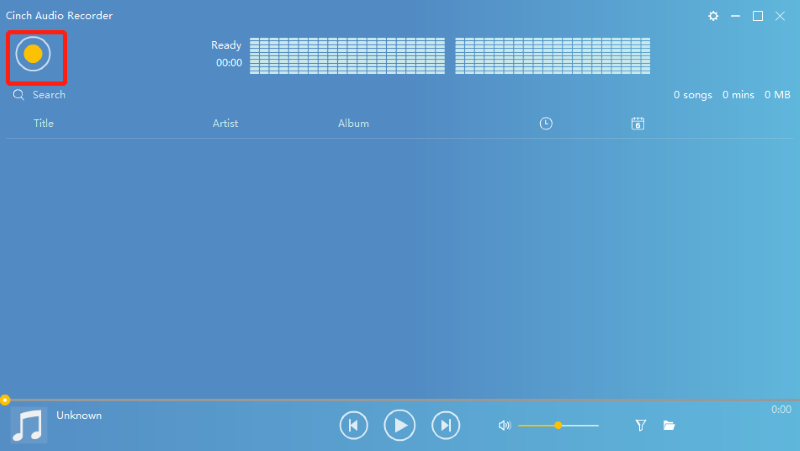
当您认为该停止时,单击黄色方形按钮停止录制。
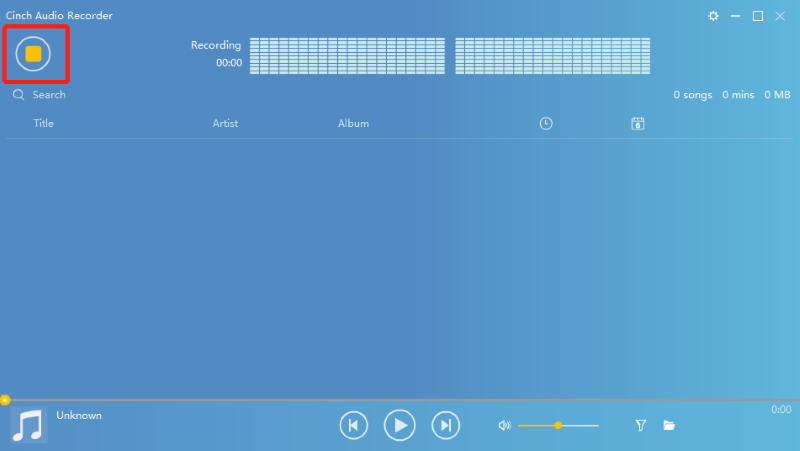
步骤 3。 要查看转换后自动保存在目标位置的录音,您可以单击屏幕右下方的“文件夹”图标。
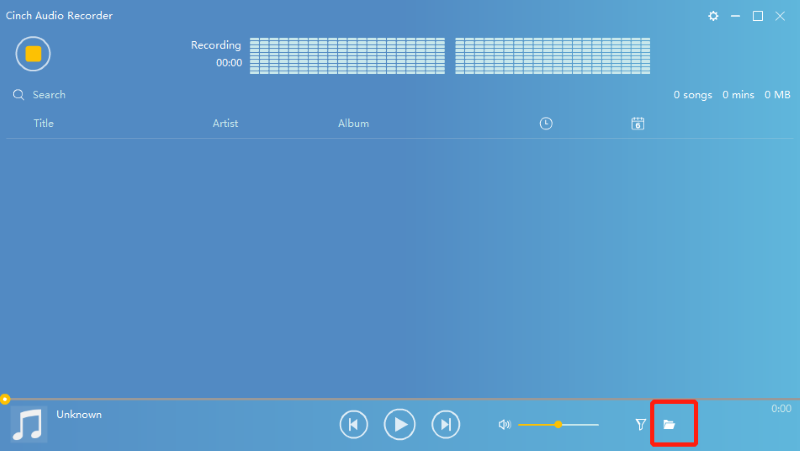
结论
尽管个性化电台和基于偏好的音乐发现,Pandora 确实给用户带来了不便,例如只能在手机上使用离线收听和低音频质量。 但是,使用上述两种不同的方法,您可以轻松翻录 Pandora 音乐并将其保存在您的计算机或 MP3 上以供离线播放。
如果您想快速方便地翻录潘多拉歌曲,TuneFab 潘多拉音乐转换器完全值得一试,不仅因为它的易用性、快速的转换速度和卓越的音质,而且还支持转换潘多拉曲目、播放列表、专辑和播客。













